Windows更新失败错误码80070003,如何进行处理? Windows更新失败错误码80070003,处理的方法有哪些?
时间:2017-07-04 来源:互联网 浏览量:
今天给大家带来Windows更新失败错误码80070003,如何进行处理?,Windows更新失败错误码80070003,处理的方法有哪些?,让您轻松解决问题。
Windows7,Windows8.1,Windows10在更新过程中,所更新的程序无法安装,导致更新失败,提示错误码80070003。遇到这种情况,无论再试一次,或重启电脑,更新程序仍无法安装,出现错误码80070003提示。如遇到这种情况,就要先解决提示的问题。现介绍错误码80070003怎样处理:具体方法如下:
1在电脑更新过程中,更新失败,程序无法安装,出现错误码80070003的提示。如图1
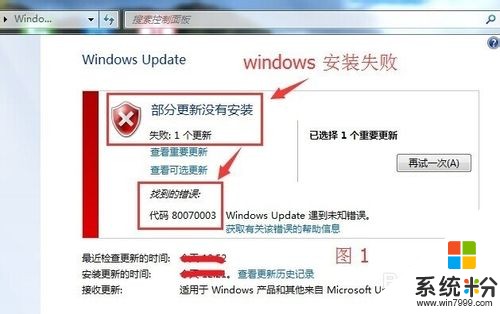 2
2打开控制面板,点击“系统和安全”,打开对话框。如图2
 3
3在打开的对话框中,点击“管理工具”-双击“服务”,在打开的对话框的下方找到“Windows Update"。(如图3)
选择Windows Update,点击界面左上角的”停止“按键,或是单击右键选择”停止“。(如图4)
以管理员身份进入,如果提示需要输入秘码,则输入秘码。
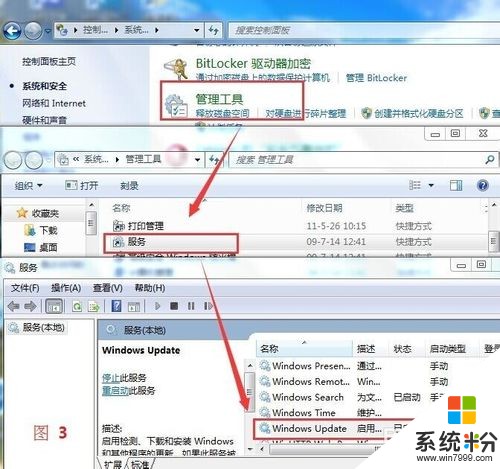
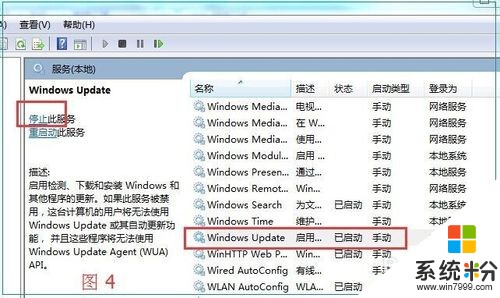 4
4在C盘,打开”Windows"文件夹,-双击打开“SoftwareDistribution"文件夹,找到下面的2个文件夹。
打开”DataStore"文件夹,删除里面所有的文件。反回上一步。如图5.1
再打开"Download"文件夹,删除里面所有的文件。(如图5.2)
(如图5)
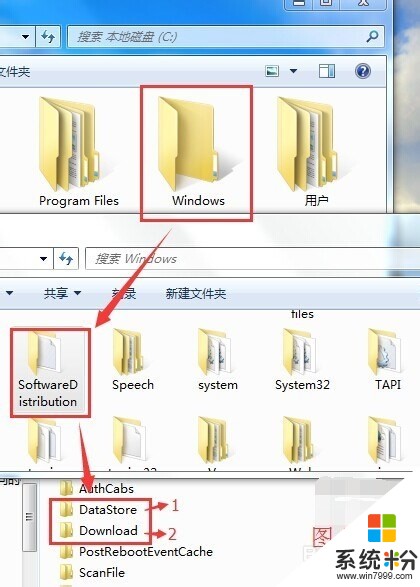 5
5返回第三步的操作,选择Windows Update,右键单击,选择“启动”。
6完成上面操作后,安装更新文件就会顺利了。
以上就是Windows更新失败错误码80070003,如何进行处理?,Windows更新失败错误码80070003,处理的方法有哪些?教程,希望本文中能帮您解决问题。
我要分享:
上一篇:怎样设置window10中右下角电源、wifi等隐藏显示 设置window10中右下角电源、wifi等隐藏显示的方法
下一篇:Execl如何进行数据的自动筛选? Execl进行数据的自动筛选的方法有哪些?
相关教程
- ·怎麽解决windows update更新失败报错的问题,windows update更新失败报错用什么方法解决
- ·怎样处理Windows Time时间服务错误:1060 处理Windows Time时间服务错误:1060的方式有哪些
- ·配置windows update失败还原更改怎么解决? 配置windows update失败还原更改怎么处理?
- ·Windows 更新失败无法开机怎么办 如何解决Windows 更新失败问题
- ·Windows8系统Office安装失败报错2705怎样处理? Windows8系统Office安装失败报错2705处理的方法?
- ·解压失败如何处理。 处理解压文件出错的方法。
- ·戴尔笔记本怎么设置启动项 Dell电脑如何在Bios中设置启动项
- ·xls日期格式修改 Excel表格中日期格式修改教程
- ·苹果13电源键怎么设置关机 苹果13电源键关机步骤
- ·word表格内自动换行 Word文档表格单元格自动换行设置方法
